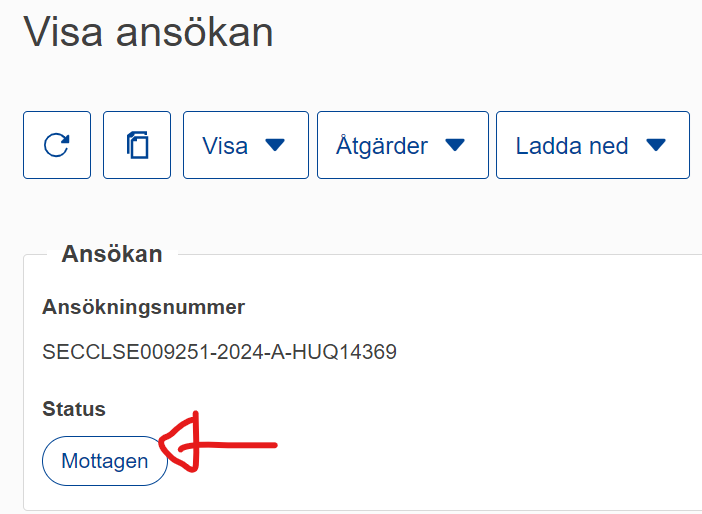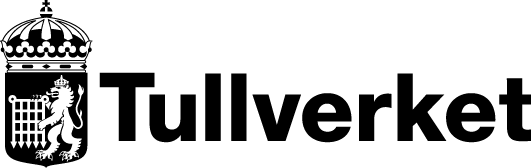TEA, Tillfällig införsel
Här får du hjälp när du ska fylla i en ansökan om tillstånd till tillfällig införsel, TEA, i Systemet för tullbeslut.
Så här fyller du i en ansökan
Läs under följande tre rubriker vilka uppgifter du ska fylla i under respektive flik:
- Uppgift om den sökande
- Allmänna uppgifter för ansökan
- Specifika uppgifter för ansökan
Uppgift om den sökande
Sökande – Identifiering av aktör
Här ska den sökandes Eori-nummer stå. Den sökande är det företag som tillståndet ska utfärdas för.
Uppgiften är förifylld eftersom du valde företag redan när du loggade in.
Sökande – Namn och adress
Här ska den sökandes namn och adress stå. Den sökande är det företag som tillståndet ska utfärdas för.
Uppgiften är redan ifylld och har hämtats från Eori-databasen.
Ombud
Om du agerar som ombud för den sökande: öppna fältet genom att trycka på Öppna ombud och ange ditt Eori-nummer. Tryck sedan på Sök aktör baserat på Eori-nummer så fylls namn och adress i automatiskt.
Om du söker för ditt företag och inte använder dig av något ombud ska du inte öppna fältet.
Kontaktperson med ansvar för ansökan
Öppna fältet genom att trycka på Öppna Kontaktperson med ansvar för ansökan.
Ange en kontaktperson för frågor kring ansökan. Lämna uppgift om namn, telefonnummer och e-postadress.
Allmänna uppgifter för ansökan
Typ av ansökan
Ny ansökan
Om din ansökan gäller en ny ansökan, välj alternativet Ny ansökan (1).
Förnyelse av tillstånd
Om din ansökan gäller en förnyelse av ett tillstånd, välj alternativet Ansökan om förnyelse av tillståndet (3).
Tänk på att handläggningstiden och den granskning Tullverket behöver göra är densamma som om du väljer alternativet Ny ansökan (1). Skillnaden mellan alternativen är att vid Ansökan om förnyelse av tillståndet fylls vissa av fälten i med uppgifter från ett tillstånd du redan har eller har haft.
I fältet Tillståndsnummer anger du det tillståndsnummer du vill hämta uppgifter från (numret börjar på SETEASE009251…) och sedan trycker du på knappen Hämta uppgifter automatiskt. Då förifylls vissa uppgifter i din ansökan. Kom ihåg att kontrollera uppgifterna innan du skickar in ansökan så att de är aktuella.
Om Tullverket beviljar er tillstånd kommer ni att få ett nytt tillståndsnummer.
Samtycke till offentliggörande i förteckningen över tillståndshavare
Ange med ja eller nej om du samtycker till att uppgifter om det tillstånd du ansöker om lämnas ut i EU:s offentliga förteckning över tillståndshavare.
De uppgifter som i så fall lämnas ut är följande: Tillståndshavarens namn och adress, Typ av tillstånd, Giltighetstid (i förekommande fall), Beslutande medlemsstat, Behörigt tullkontor/Övervakningstullkontor.
Geografisk giltighet – unionen
Ange i vilket eller vilka länder tillståndet ska vara giltigt.
- Om du vill att tillståndet ska vara giltigt i (endast) Sverige – ange att tillståndet ska vara giltigt i en medlemsstat (kod 3). Då kommer Sverige automatiskt upp i fältet Land.
- Om du vill att tillståndet ska vara giltigt i flera länder i EU – ange att tillståndet ska vara giltigt i vissa medlemsstater (kod 2). I fältet Land behöver du uppge de länder där du vill att tillståndet ska vara giltigt (Sverige kommer upp automatiskt).
- Om du vill att tillståndet ska vara giltigt i hela EU – ange att tillståndet ska vara giltigt i alla medlemsstater (kod 1).
Tänk på att om tillståndet är giltigt i fler länder än Sverige behöver ni ställa en garanti som täcker importen i respektive land.
Startdatum för beslutet
Öppna fältet genom att trycka på Öppna Startdatum för beslutet.
Här finns tre fält:
- Startdatum för beslutet
Ange det datum då du vill att tillståndet ska börja gälla. Om du vill att tillståndet ska gälla från beslutsdatum ange det i informationsfältet nedan. - Information om begärt startdatum
Ange hur lång giltighetstid du ansöker om. Tänk på att Tullverkets handläggningstid av tillståndet är minst 30 dagar. Om du inte fyller i fältet blir startdatumet för tillståndet samma datum som beslutsdatum. - Sista giltighetsdag för beslutet
Ange det datum då du vill att tillståndet ska sluta gälla.
Ytterligare uppgifter
Fältet är frivilligt att fylla i.
Ange eventuella uppgifter som du tror kan vara användbara för handläggningen av ansökan.
Det kan till exempel vara aktuellt om det företag som söker tillståndet är etablerat utanför EU. Om det utländska huvudbolaget har en svensk filial registrerad hos Bolagsverket (numret börjar på 516), anger du det numret här.
Bilagor
För att bifoga en handling börjar du med att öppna fältet genom att trycka på Öppna Bilagor. Ange antalet bilagor som du bifogar till ansökan.
Välj Lägg till (tryck på "+"-tecknet) och ladda upp den fil du vill bifoga.
Lämna information om vilken typ av handlingar du bifogar till ansökan. Om handlingen innehåller en fortsättning på information som påbörjas i något fält på ansökan ska du hänvisa till det aktuella fältet.
Om du ska ladda upp flera bilagor väljer du Lägg till (tryck på "+"-tecknet) på nytt för att lägga till dem.
Kontrollera att du verkligen har bifogat alla handlingar som behövs innan du skickar in din ansökan.
Specifika uppgifter för ansökan
Plats där den huvudsakliga bokföringen för tulländamål förs eller är tillgänglig
Ange adressen till den plats där företagets huvudsakliga (samlade) bokföring för tullhändelser förvaras.
Bokföringen ska göra det möjligt för tullmyndigheten att övervaka och kontrollera all verksamhet som omfattas av tillståndet i fråga. Befintlig affärs- och skattebokföring eller annat befintligt bokföringsmaterial kan godtas som huvudsaklig (samlad) bokföring för tullhändelser.
Adressen får ersättas med UN/LOCODE-koden om den tydligt identifierar den berörda platsen.
Om den sökande är en godkänd ekonomisk aktör (AEO) behöver uppgiften inte lämnas.
Typ av huvudsaklig bokföring för tulländamål
Ange typen av huvudsaklig (samlad) bokföring för tullhändelser genom att lämna närmare uppgifter om det system som ska användas, inbegripet programvaran.
Tullrelaterad bokföring
Börja med att välja Lägg till (tryck på "+"-tecknet) och fyll sedan i uppgifterna nedan innan du går vidare med Ok.
Plats där bokföring förs
Ange adressen till den plats där den tullrelaterade bokföringen för tillståndet du ansöker om förvaras.
Adressen får ersättas med UN/LOCODE-koden om den tydligt identifierar den berörda platsen.
Typ av bokföring
Ange typen av tullrelaterad bokföring för tillståndet du ansöker om genom att lämna närmare uppgifter om det system som ska användas, inbegripet programvaran.
Bokföringen måste göra det möjligt för tullmyndigheterna att övervaka det berörda förfarandet (tillståndet), i synnerhet när det gäller att identifiera de varor som hänförts till förfarandet, deras tullstatus och befordran av dessa varor.
Närmare uppgifter om planerad verksamhet
Välj Lägg till (tryck på +-tecknet) och beskriv den planerade användningen av de varor som ska tas in under tillfällig införsel.
Ange vilken artikel av 208-236 i kompletteringsförordningen som er verksamhet berör.
Uppgiften ska fyllas i per medlemsstat där tillståndet är tänkt att användas.
Hänförandetullkontor
Om tillståndet bara ska vara giltigt i Sverige anger du SE092714 – Stockholm-Arlanda-Tullverket.
Om tillståndet ska vara giltigt i fler länder än Sverige anger du även berörda tullkontor i respektive land.
Avslutningstullkontor
Om tillståndet bara ska vara giltigt i Sverige anger du SE092714 – Stockholm-Arlanda-Tullverket.
Om tillståndet ska vara giltigt i fler länder än Sverige anger du även berörda tullkontor i respektive land.
Garantitullkontor
Skriv SE009251 –Tullverket.
Tid för avslutande av särskilt förfarande (månader)
Ange under hur många månader varorna kommer att vara under tillfällig införsel.
Automatisk förlängning av tidsperioden
Svara Nej eftersom detta inte hanteras i tillståndet. Om behov av förlängning av tiden för avslut skulle uppstå i ett ärende kan du kontakta Tullverket vid det tillfället. Tänk på att du behöver begära förlängningen innan tiden för avslut går ut.
Beskrivning av beräknad tid för avslutande av förfarandet
Om ni behöver mer än 12 månader för att avsluta den tillfälliga införseln ska ni skriva en motivering till detta. I övriga fall behöver uppgiften inte fyllas i.
Garanti
Svara (Ja/Nej) om du har ställt en garanti för tillfällig införsel.
Ett villkor för att kunna få tillstånd till tillfällig införsel är att du ställer en garanti i tillstånd till samlad garanti. Om du inte redan har tillstånd till samlad garanti för tillfällig införsel behöver du ansöka om det snarast. Om företaget är momsregistrerat i Sverige och den tillfälliga införseln avser tullfria varor behöver du inte ställa en garanti.
Om du har svarat Ja ska du även ange följande uppgifter:
Garantins referensnummer (GRN)
Fältet är frivilligt att fylla i.
Ansöknings-/tillståndsnummer
Välj Lägg till Ansöknings-/tillståndsnummer och ange tillståndsnumret för ert tillstånd till samlad garanti (CGU).
Beskrivning av garantin
Fältet är frivilligt att fylla i.
Referensbelopp för hela ärendet
Öppna fältet genom att trycka på Öppna.
Ange det referensbelopp som avser tillfällig införsel.
Ange också att valutan är SEK.
Överföring av rättigheter och skyldigheter
Svara (Ja/Nej) om du avser att överföra rättigheter och skyldigheter till en annan part.
Beskrivning av överföring av rättigheter och skyldigheter
Om du svarat Ja ska du lämna uppgifter om den mottagande parten och de föreslagna formaliteterna för överföringen.
Mottagare
Om du har svarat Ja ska du välja Lägg till (tryck på "+"-tecknet) för uppgift om Mottagare och ange Eori-nummer för den mottagande parten samt beskriva de föreslagna formaliteterna för överföringen.
Varor som ska importeras tillfälligt
Här behöver du lämna uppgifter om de varor du ska använda tillståndet för.
Välj Lägg till (tryck på "+"-tecknet) om du har ett mindre antal varor. Om du har många varor kan du välja Exportera (tredje ikonen) och Importera (andra ikonen) för att ladda upp uppgifterna i en Excel-mall (se beskrivning längre ned).
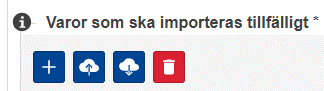
Lägg till – skriv in uppgifterna direkt i ansökan
Välj Lägg till (tryck på "+"-tecknet). Fyll sedan i uppgifterna enligt följande:
- Likvärdiga varor – Svara (Ja/Nej) om varan är likvärdig.
- Särskilda bestämmelser – Svara Nej att du inte har varor som omfattas av särskilda bestämmelser (uppgiften avser tillstånd till slutanvändning).
- Varukod – Ange varukoden som tillståndet ska användas för med 4 siffror.
- Varubeskrivning – Ange en varubeskrivning för de varor som tillfälligt ska föras in.
- Varornas kvantitet – Öppna fältet genom att trycka på Öppna Varornas kvantitet. Ange varornas mängd och enhet.
- Likvärdiga varor – Uppgiften ska anges om du svarat Ja på Likvärdiga varor. Annars hoppar du över den. Öppna fältet genom att trycka på Öppna Likvärdiga varor. Ange sedan följande uppgifter:
- Varukod – Ange varukod med 8 siffror för de likvärdiga varorna.
- Handelskvalitet och tekniska egenskaper för likvärdiga varor – ange varans handelsbeskrivning.
- Icke-unionsvaror omfattas av antidumpningstull, utjämningstull, skyddstull eller någon tilläggstull till följd av ett upphävande av medgivanden – Svara (Ja/Nej) om de likvärdiga varorna omfattas av någon sådan tull.
- Kod för identifiering av varor – Välj en kod för hur ni identifierar varorna som tillfälligt ska föras in.
- Varornas värde – Ange varornas värde samt valuta.
- Identifiering av varor – Välj en kod för hur ni identifierar varorna som tillfälligt ska föras in och förklara i fritextfältet.
När du är klar går du vidare med Ok. Nu läggs varuuppgifterna till i tabellen över varor. Om du har flera varor väljer du Lägg till (tryck på "+"-tecknet) på nytt för att lägga till dem.
Ladda upp uppgifterna i en Excel-fil
Om du har många varukoder är det enklare att registrera uppgifterna i en särskild Excel-mall, som rymmer 10 000 rader.
Tryck först på Exportera (tredje ikonen) för att ladda ner dokumentet, fyll i uppgifter om varorna enligt ovan och spara dokumentet på din dator.
- För likvärdiga varor ska du fylla i kolumnerna B, D, F, G, H, J, K, M, N, O, Q, U, V, X, Z, AA.
- För varor som inte är likvärdiga fyller du i kolumnerna B, D, F, G, H, J, K, U, V, X, Z, AA.
Tryck därefter på Importera (andra ikonen) och ladda upp dokumentet från den plats där du sparat det.
Plats(er) för förädling eller användning
Här ska du ange namn och adress till den eller de platser där varorna ska användas.
Börja med att välja Lägg till (tryck på "+"-tecknet) och fyll sedan i följande uppgifter:
- Identifieringsmetod – Välj alternativ Z - Adress i rullisten.
- Adress – Öppna fältet genom att trycka på Öppna Adress. Ange namn och adressuppgifter för platsen där varorna ska användas.
När du är klar går du vidare med Ok. Om du har flera platser väljer du Lägg till (tryck på "+"-tecknet) på nytt för att lägga till dem.
Ladda upp uppgifterna i en Excel-fil
Ett alternativ om du har flera platser kan vara att registrera uppgifterna i en särskild Excel-mall. Tryck först på Exportera (tredje ikonen) för att ladda ner dokumentet, fyll i uppgifter om platserna samt spara dokumentet på din dator. Tryck därefter på Importera (andra ikonen) och ladda upp dokumentet från den plats du sparat det.
Första plats för användning eller förädling
Uppgiften ska bara fyllas i om den sökande är etablerad utanför EU. Annars hoppar du över den.
Om företaget är etablerad utanför EU öppnar du fältet genom att trycka på Öppna Första plats för förädling eller användning. Här ska du ange första platsen där varorna ska användas:
- Identifieringsmetod – Välj alternativ Z - Adress i rullisten.
- Typ av platskod – Välj alternativ B - Tillståndsgiven plats
- Adress – Öppna fältet genom att trycka på Öppna Adress. Ange adressuppgifter för platsen där varorna först ska användas.
Varornas ägare
Börja med att välja Lägg till (tryck på "+"-tecknet) och fyll sedan i namn och adress till den eller de aktörer utanför EU som äger de varor som tillfälligt ska föras in.
När du är klar går du vidare med Ok. Nu läggs uppgifterna till i tabellen över varornas ägare.
Om det är flera ägare väljer du Lägg till (tryck på "+"-tecknet) på nytt för att lägga till dem.
Ladda upp uppgifterna i en Excel-fil
Om det är många ägare är det enklare att registrera uppgifterna i en särskild Excel-mall, som rymmer 100 rader.
Tryck först på Exportera (tredje ikonen) för att ladda ner dokumentet, fyll i uppgifter om ägarna och spara dokumentet på din dator. Alla kolumner behöver fyllas i.
Tryck därefter på Importera (andra ikonen) och ladda upp dokumentet från den plats där du har sparat det.
Spara utkast
Om du inte är färdig men vill spara det arbete du har gjort hittills klickar du på Spara. Ansökan sparas då som ett utkast, och du kan fortsätta arbeta med den vid ett senare tillfälle. Ansökan kan ligga sparad upp till 30 dagar.
Skicka in din ansökan
När du känner dig färdig med din ansökan, har fyllt i alla fält och bifogat alla handlingar trycker du på Skicka in. Din ansökan skickas då in och kommer att valideras. Uppe i högra hörnet får du en notis om att din ansökan har skickats in. Du får också upp bilden nedan där det står att du ska vänta en liten stund och sedan uppdatera sidan för att se ditt ansökningsnummer. För att uppdatera sidan trycker du på Uppdatera (den runda pilen).
Om det inte finns någon Skicka in-knapp när du är färdig med din ansökan har du inte behörighet att skicka in ansökningar. Behörighetsadministratören på företaget måste i så fall lägga till Skicka in-behörighet på din profil i Tullverkets e‑tjänster.
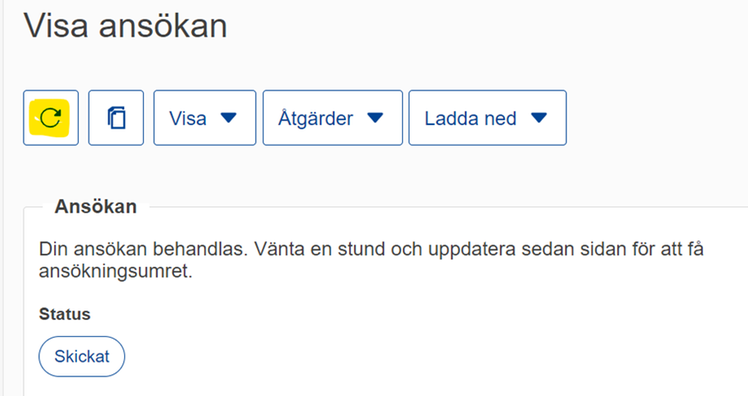
Efter att du har uppdaterat sidan kan du se ansökningsnumret och vilken status ansökan har. När du ser ditt ansökningsnummer och ansökans status är Mottagen betyder det att vi har tagit emot din ansökan. Du ser hur detta ser ut i bilden här nedanför.